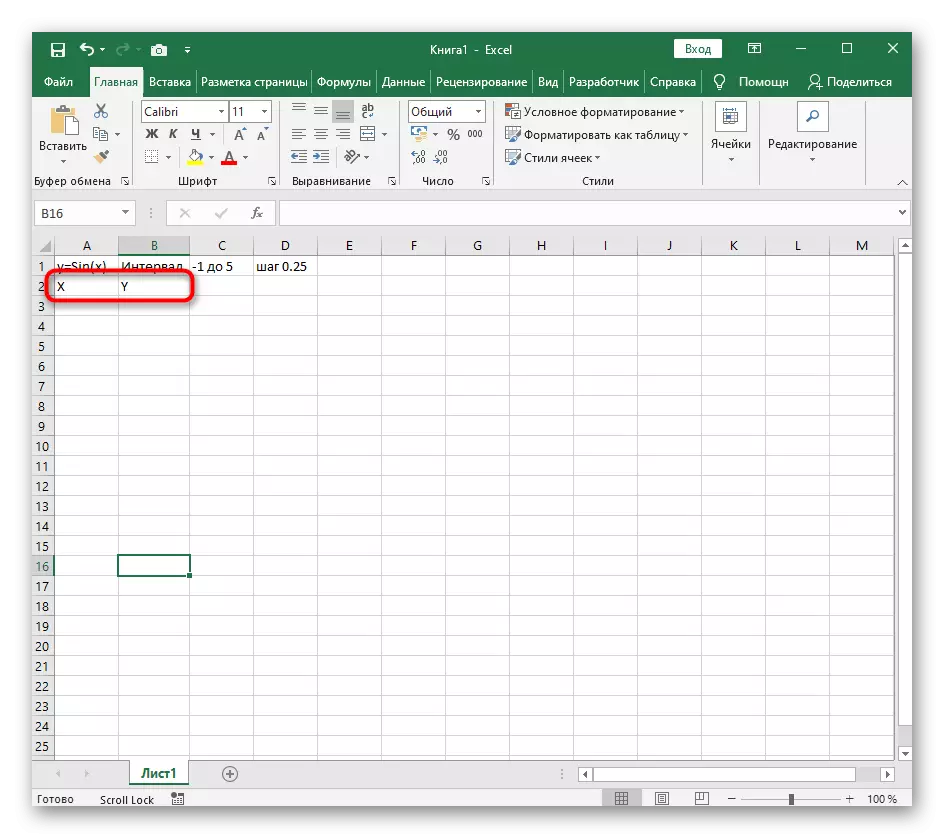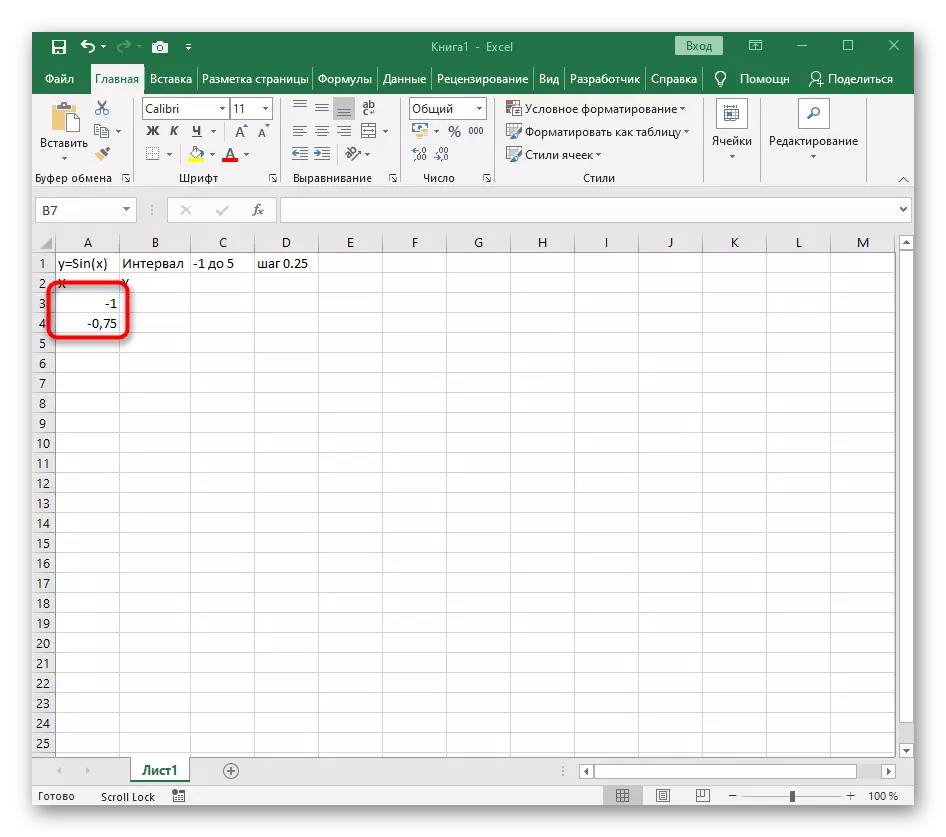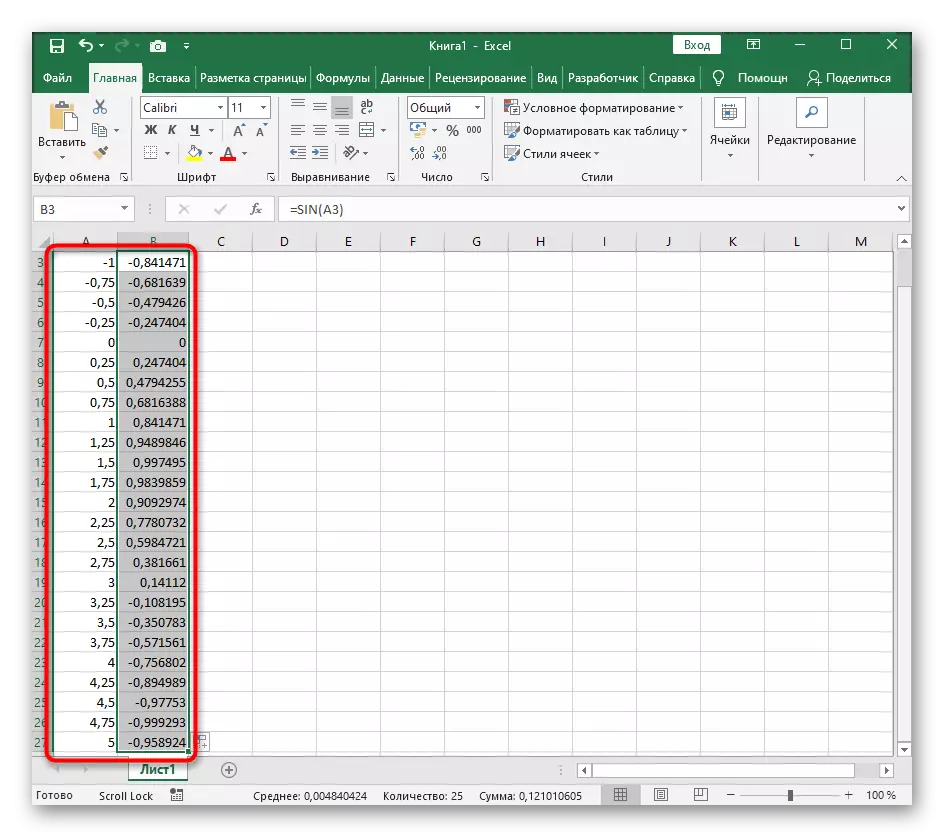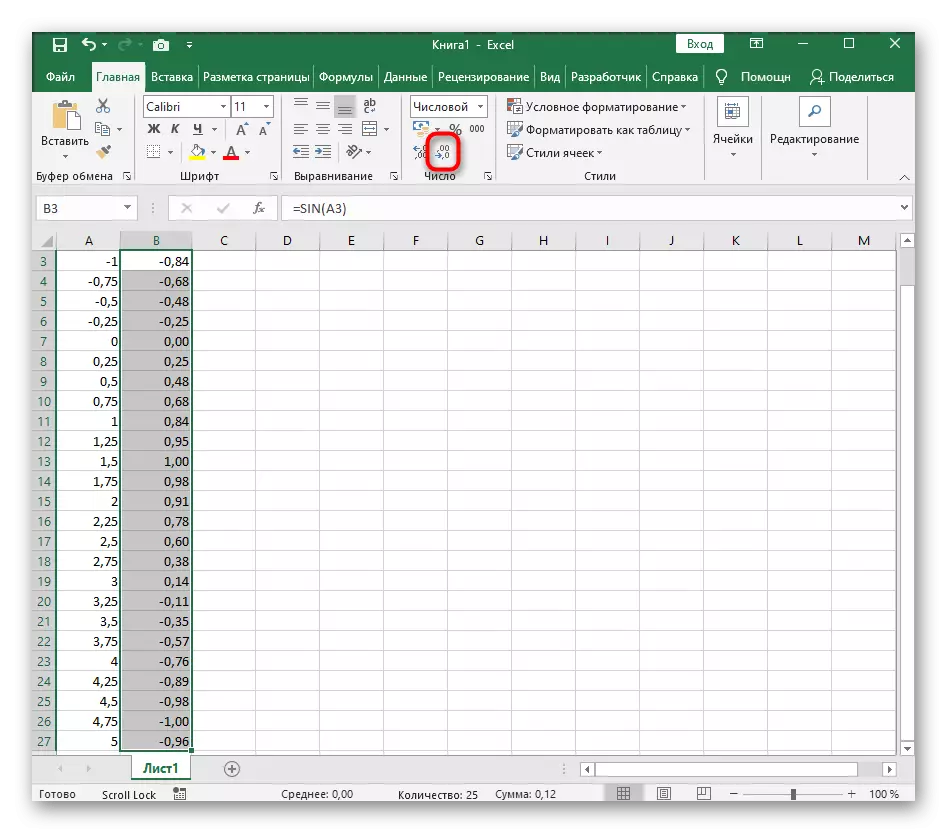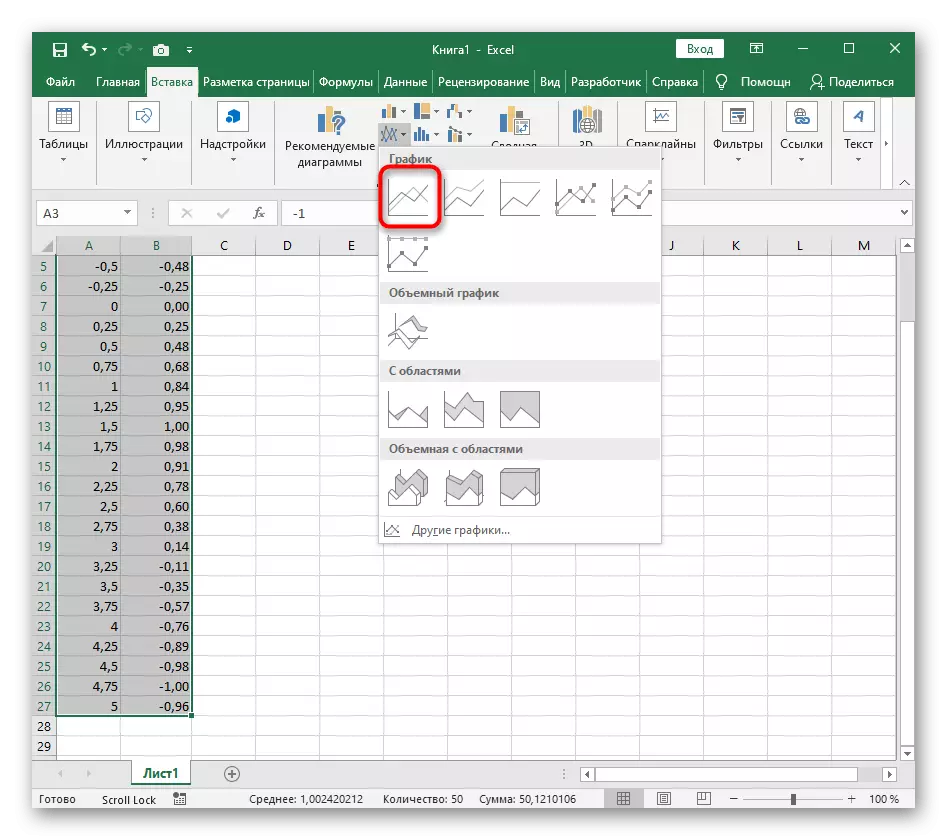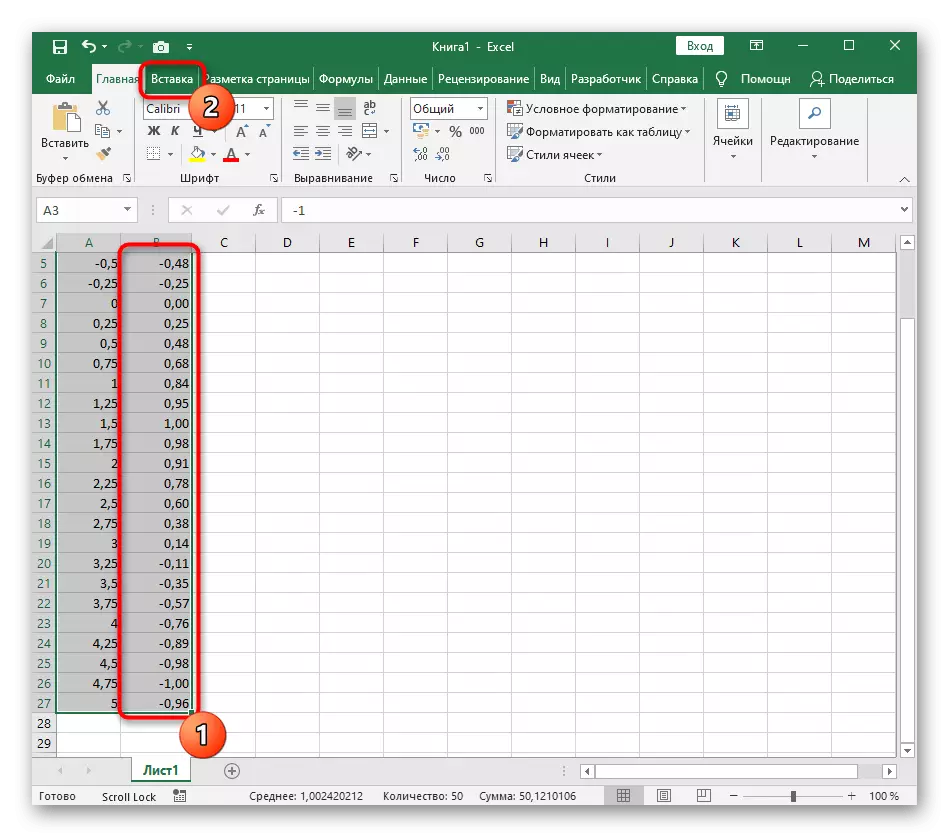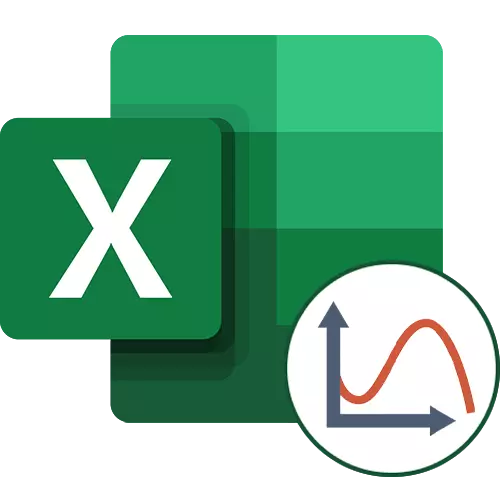
1. variants: funkcija diagramma x ^ 2
Kā pirmais piemērs Excel, mēs uzskatām, ka populārāko funkciju f (x) = x ^ 2. Grafiks šī funkcija vairumā gadījumu jāsatur punkti, ka mēs īstenojam, kad tas tiek apkopota nākotnē, bet tagad mēs analizēs galvenos komponentus.
- Izveidot virknes x, kur norādīt vēlamo diapazonu numuriem funkciju grafiku.
- Zemāk darīt to pašu ar Y, bet jūs varat darīt bez manuāli aprēķinot visas vērtības, turklāt tā būs ērtāk, ja tie sākotnēji nav noteikts, un nepieciešams aprēķināt.
- Uzklikšķiniet uz pirmās šūnas un ievadiet = B1 ^ 2, kas nozīmē automātisku uzcelt norādītās šūnas stāšanās laukumā.
- Stretch funkciju, turot labo apakšējo stūrī šūnas, un dod tabulu veidu, kas tiek demonstrēts šādā screenshot.
- ir norādīts Datu par būvniecības funkciju funkciju klāsts, kas nozīmē, ka jūs varat izcelt to un doties uz "Ievietot" tab.
- Par to tūlīt, noklikšķiniet uz "Ieteicamās diagrammas" pogu.
- Ar jaunā logā, dodieties uz "visas diagrammas" tab un atrast "Spot" sarakstā.
- Variants "Spot ar gludas līknes un marķieru" ir piemērots.
- Pēc tam, kad tā ievietošanas tabulā, lūdzu, ņemiet vērā, ka mēs esam pievienojuši līdzvērtīgu klāstu negatīvās un pozitīvās vērtības, lai iegūtu aptuvenu pārstāvību parabola.
- Tagad jūs varat mainīt nosaukumu diagrammas un pārliecinieties, ka marķieri vērtības tiek izstādīti, jo tas ir nepieciešams turpmākai sadarbībai ar šo grafiku.
- No papildu funkcijas, mēs atzīmējam, kopējot un nododot grafiku jebkuru teksta redaktoru. Lai to izdarītu, noklikšķiniet uz tukšā PCM vietā un no konteksta izvēlnē izvēlieties "Copy".
- Atveriet lapu teksta redaktoru izmanto un ievietojiet grafiku, izmantojot to pašu konteksta izvēlnē vai izmantot Ctrl + V karsto taustiņu.
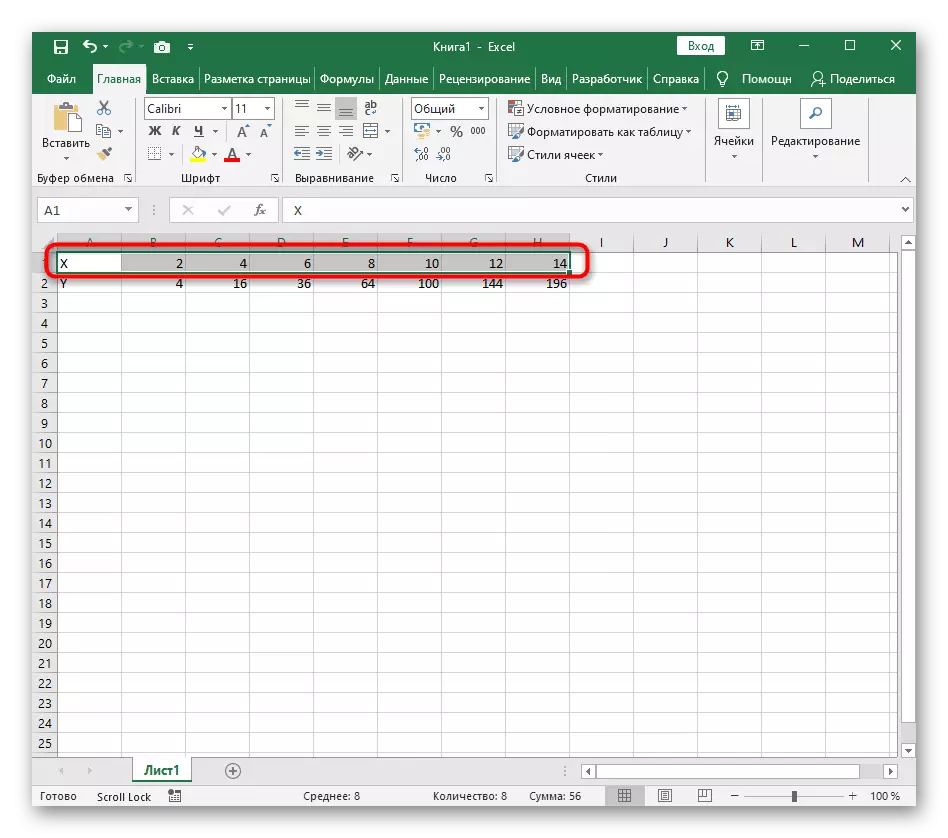

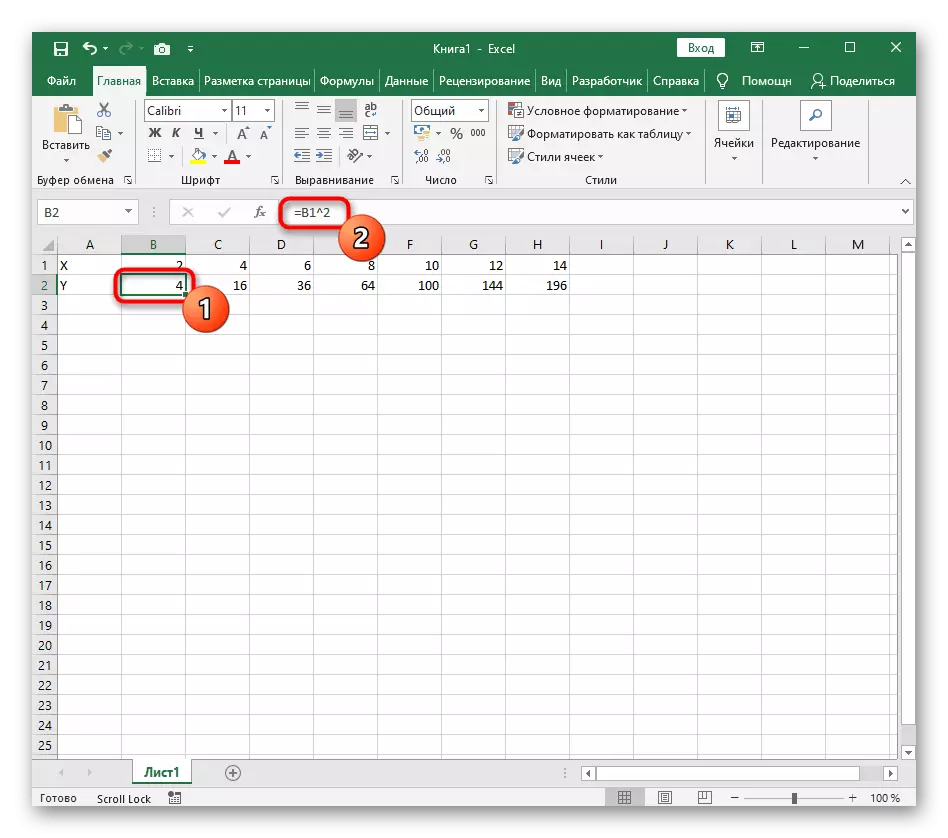
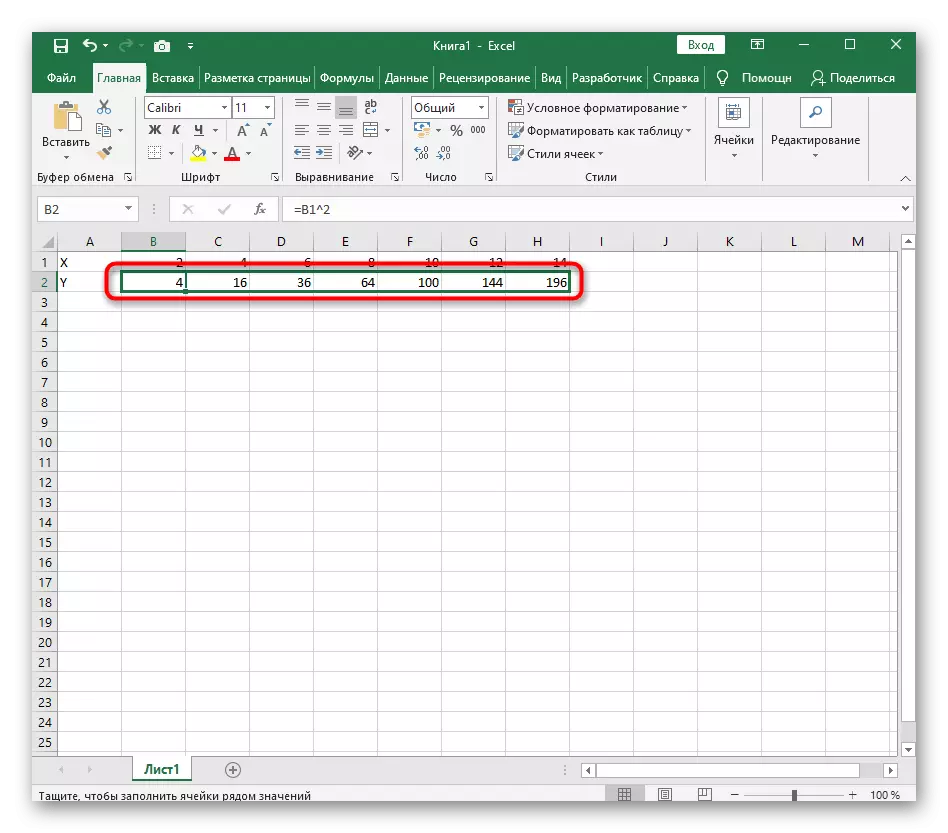

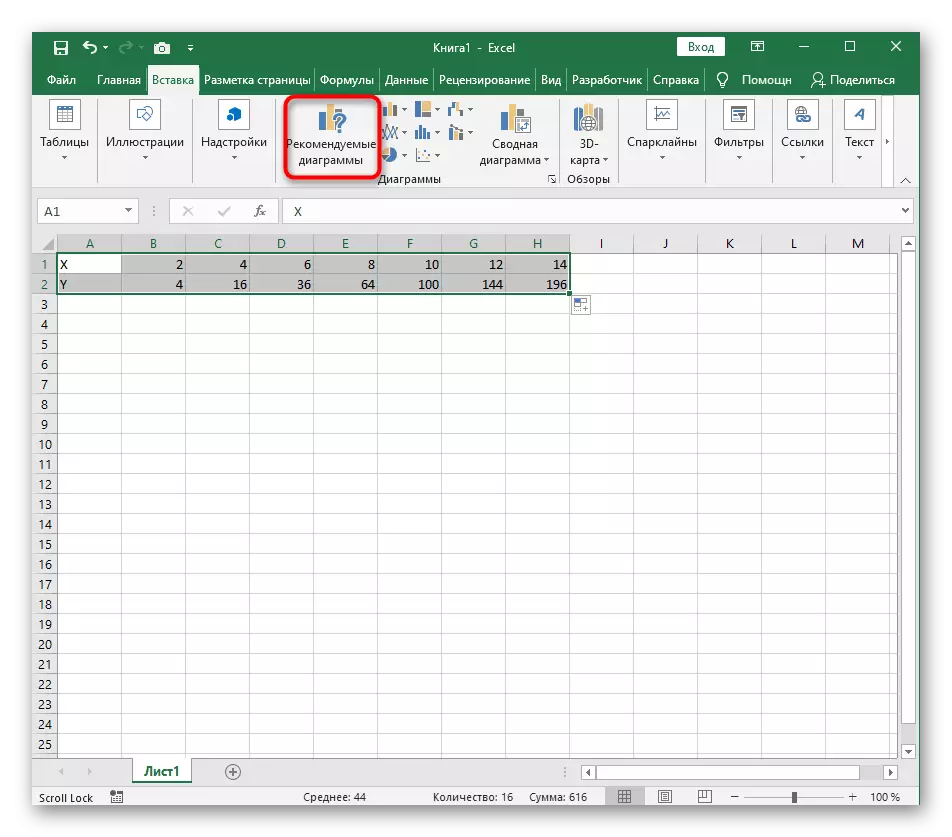

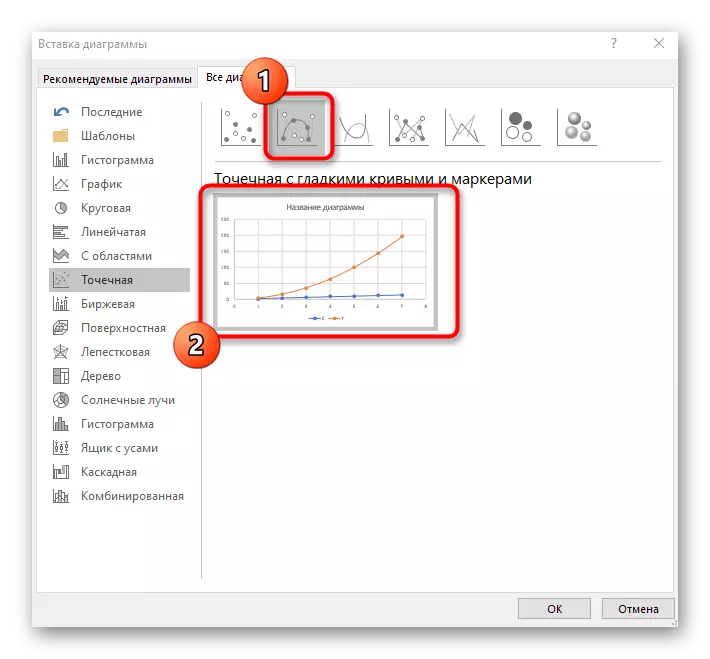
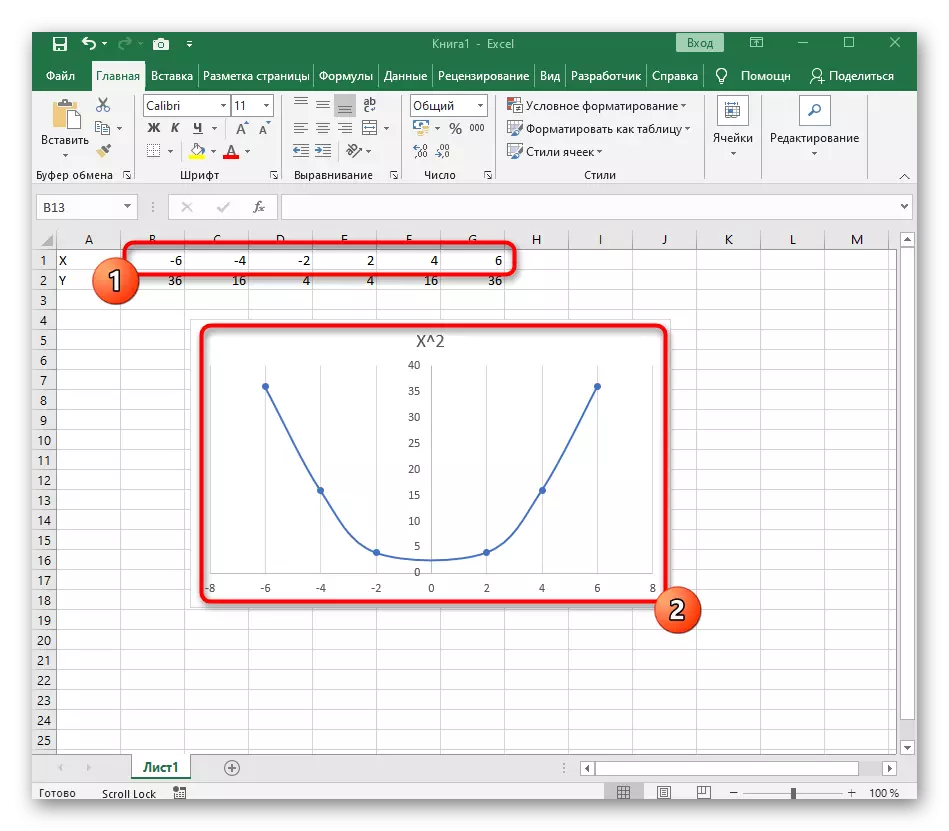
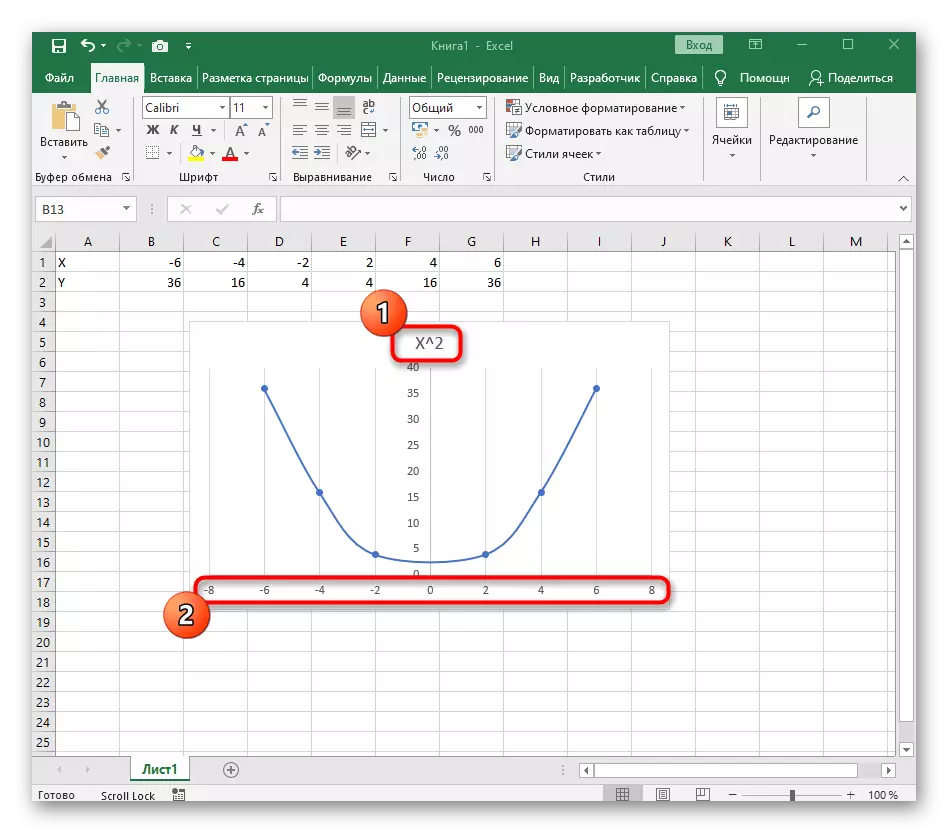

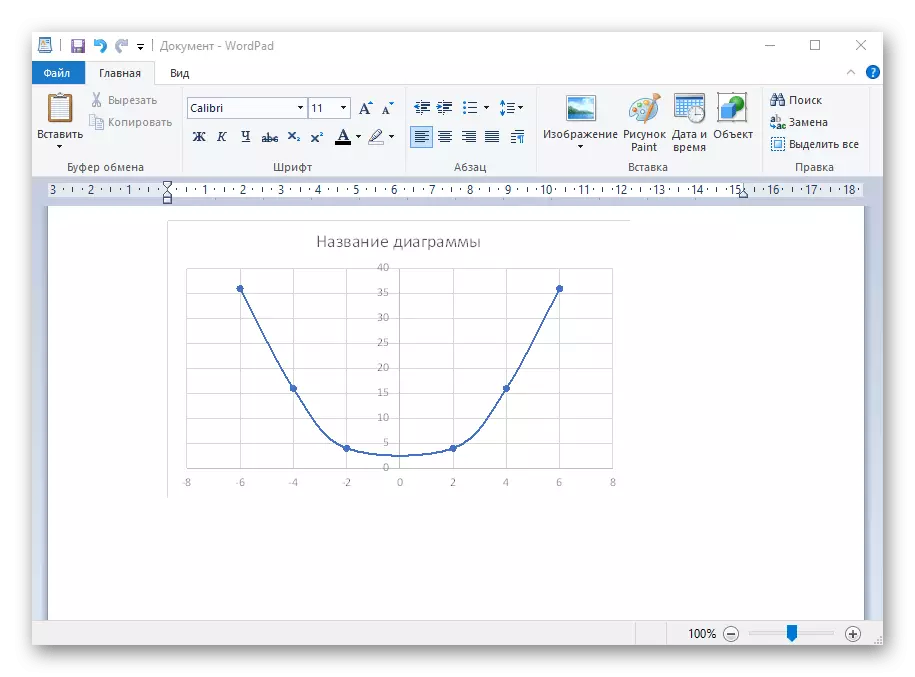
Ja grafikam jābūt punktam, bet funkcija neatbilst norādītajam, tas ir precīzi tādā pašā secībā, veidojot nepieciešamos aprēķinus tabulā, lai tos optimizētu un vienkāršotu visu procesu, strādājot ar datiem.
2. variants: Funkcija grafiks y = grēks (x)
Funkcijas ir ļoti daudz un izjauktas šā panta ietvaros, ir vienkārši neiespējami, tā kā alternatīva iepriekšējai versijai, mēs piedāvājam palikt citā populārajā, bet sarežģītā - y = grēks (x). Tas ir, sākotnēji ir virkne x vērtību, tad tas ir nepieciešams, lai aprēķinātu sinusa, kas būs vienāds ar Y. Tas arī palīdzēs izveidoto tabulu, no kura vēlāk un būvēt funkciju grafiku.
- Lai iegūtu ērtības, norādiet visu nepieciešamo informāciju uz lapas Excel. Tas būs grēks (x) funkcija pati par vērtību intervālu no -1 līdz 5 un to soli, kas sver 0,25.
- Izveidojiet divas kolonnas uzreiz - x un y, kur jūs rakstīsiet datus.
- Ierakstiet sev pirmās divas vai trīs vērtības ar norādīto soli.
- Tālāk, stiept kolonnu ar x tikpat parasti izstiept funkcijas, lai automātiski netriektu katru soli.
- Iet uz Y kolonnu un paziņojiet par = SIN funkciju (un kā numuru, norādiet pirmo X vērtību.
- Šī funkcija automātiski aprēķina norādītā numura sinusa.
- Izstiepiet kolonnu tādā pašā veidā, kā tas tika parādīts agrāk.
- Ja numurs pēc komatzona ir pārāk daudz, samaziniet mazliet, nospiežot atbilstošo pogu vairākas reizes.
- Izvēlieties kolonnu ar Y un dodieties uz cilni "Ievietot".
- Izveidojiet standarta grafiku, pagriežot nolaižamo izvēlni.
- Funkcijas grafiks no y = grēks (x) ir veiksmīgi būvēts un tiek parādīts pareizi. Rediģējiet savu nosaukumu un parādiet soļus, lai atvieglotu izpratni.